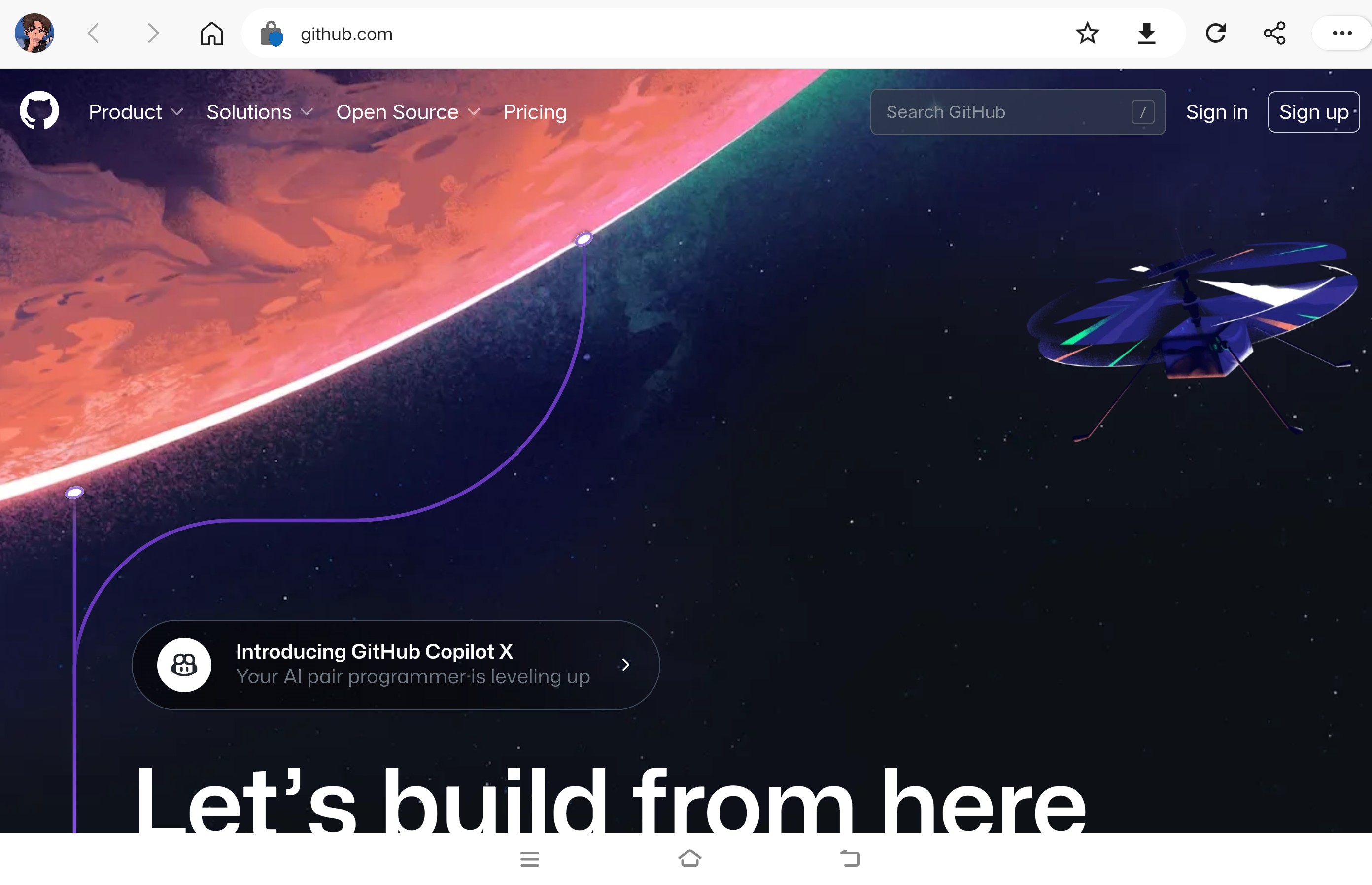
GitHub入门指南:一步一步教你使用GitHub
引言:GitHub是一个流行的代码托管平台,它提供了强大的版本控制和协作功能,对于开发者来说是一个不可或缺的工具。本文将一步一步地教你如何使用GitHub,从注册账号到代码同步,让你能够快速上手并充分利用这个平台。
一键AI生成摘要,助你高效阅读
问答
·
引言:
GitHub是一个流行的代码托管平台,它提供了强大的版本控制和协作功能,对于开发者来说是一个不可或缺的工具。本文将一步一步地教你如何使用GitHub,从注册账号到代码同步,让你能够快速上手并充分利用这个平台。
步骤1:注册账号
- 打开GitHub官网(github.com)。
- 点击右上角的"Sign up"按钮。

- 在注册页面填写所需的信息,包括用户名、邮箱和密码。









4. 完成注册后,你将拥有一个GitHub账号。


步骤2:创建仓库
-
登录你的GitHub账号。
-
在主页或仓库页面,点击"Create repository"按钮。
-
在弹出的对话框中,填写仓库名称(Repository name)和可选的描述(Description)。

-
选择公开(Public)或私有(Private)的仓库类型。

-
点击"Create repository"按钮,完成仓库的创建。

这样你就拥有了自己的仓库
步骤3:克隆仓库
- 在本地选择一个存放代码的目录。
- 打开命令行终端(Terminal)。
- 使用
cd命令进入你选择的目录。 - 在GitHub仓库页面中,点击绿色的"Code"按钮。
- 复制仓库的URL。
- 在命令行终端中,使用
git clone命令,后面跟上仓库的URL。git clone https://github.com/你的用户名/仓库名称.git - 执行命令后,远程仓库的代码将被克隆到本地目录中。
步骤4:添加和提交代码
- 将你的代码文件复制到本地仓库目录中。
- 在命令行终端中进入仓库目录。
- 使用
git add命令将文件添加到暂存区。你可以使用git add .将所有修改过的文件添加到暂存区,或使用git add 文件名添加指定文件。 - 使用
git commit命令提交更改到本地仓库,并提供相关的提交说明。git commit -m "提交说明"
步骤5:推送代码
- 使用
git push命令将本地仓库的代码推送到GitHub远程仓库。
注意替换"主分支名称"为你要推送到的分支名称,通常是"main"或"master"。git push origin 主分支名称
步骤6:分支管理
- 创建新分支:
- 使用
git branch命令查看分支列表。 - 使用
git branch 分支名称命令创建一个新分支。
- 使用
- 切换分支:
- 使用
git checkout 分支名称命令切换到指定分支。
- 使用
步骤7:合并代码
- 在GitHub网站上进行合并:
- 进入仓库页面,点击"New pull request"按钮。
- 选择要合并的源分支和目标分支。
- 进行代码审查和讨论。
- 确认无误后,点击"Merge pull request"按钮进行合并。
步骤8:代码同步
- 保持本地仓库与GitHub远程仓库的代码同步:
- 在本地仓库目录下,使用
git pull命令拉取远程仓库的最新代码。 -
注意替换"主分支名称"为你的主分支名称。git pull origin 主分支名称
- 在本地仓库目录下,使用
结语:
恭喜!你已经学会了如何使用GitHub。通过注册账号、创建仓库、克隆仓库、添加和提交代码、推送代码、分支管理、合并代码和代码同步,你可以充分利用GitHub的版本控制和协作功能。开始使用GitHub,与其他开发者一起构建优秀的项目吧!
希望这篇博客能帮助到你。感谢阅读!如果你有任何问题或需要更多帮助,请随时向我提问。
更多推荐
 已为社区贡献2条内容
已为社区贡献2条内容









所有评论(0)